Sådan aktiveres fulddisk-kryptering i Windows 10

Windows 10 bruger undertiden kryptering som standard, og det er nogle gange ikke kompliceret. Sådan kontrollerer du, om din Windows 10 pc's opbevaring er krypteret, og hvordan du krypterer den, hvis den ikke er. Kryptering handler ikke kun om at stoppe NSA. Det handler om at beskytte dine følsomme data, hvis du nogensinde mister din pc, hvilket er noget, alle har brug for.
I modsætning til alle andre moderne forbrugersystemer-macOS, Chrome OS, iOS og Android -Windows 10 tilbyder stadig ikke integrerede krypteringsværktøjer til alle. Du skal muligvis betale for den professionelle udgave af Windows 10 eller bruge en krypteringsløsning fra tredjepart.
Hvis din computer understøtter det: Windows Enhedskryptering
RELATERET: Windows 8.1 Vil Start Krypterer Harddiske som standard : Alt du behøver at vide
Mange nye pc'er, der leveres med Windows 10, vil automatisk have "Device Encryption" aktiveret. Denne funktion blev først introduceret i Windows 8.1, og der er specifikke hardwarekrav til dette. Ikke alle pc'er har denne funktion, men nogle vil.
Der er også en anden begrænsning - det krypterer kun dit drev, hvis du logger ind på Windows med en Microsoft-konto. Din genoprettingsnøgle uploades derefter til Microsofts servere. Dette vil hjælpe dig med at genoprette dine filer, hvis du nogensinde ikke kan logge ind på din pc. (Dette er også grunden til, at FBI sandsynligvis ikke er for bekymret over denne funktion, men vi anbefaler kun kryptering som et middel til at beskytte dine data fra laptop tyve her. Hvis du er bekymret for NSA, kan du bruge en anden krypteringsløsning.)
Enhedskryptering vil også blive aktiveret, hvis du logger ind på en organisations domæne. For eksempel kan du logge ind på et domæne, der ejes af din arbejdsgiver eller skole. Din genoprettelsesnøgle vil derefter blive uploadet til din organisations domæneservere. Dette gælder dog ikke for den gennemsnitlige persons pc-pc'er, der er sluttet til domæner.
For at kontrollere, om Enhedskryptering er aktiveret, skal du åbne appen Indstillinger, navigere til System> Om og søge efter en "Enhedskryptering" indstilling nederst på Omruden. Hvis du ikke ser noget om Device Encryption her, understøtter din pc ikke Device Encryption, og den er ikke aktiveret. Hvis Enhedskryptering er aktiveret, eller hvis du kan aktivere det ved at logge ind med en Microsoft-konto, så får du besked herom.
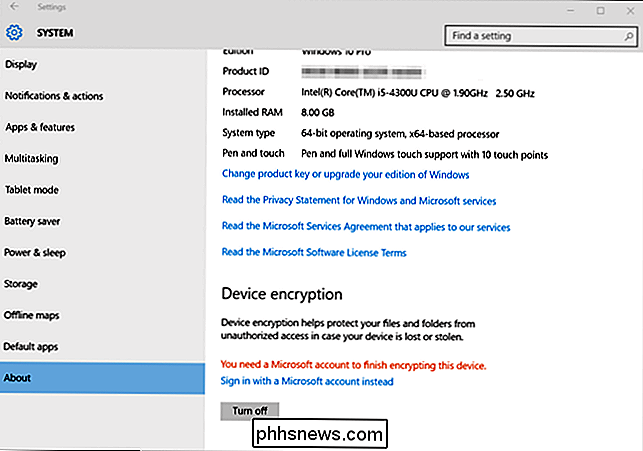
For Windows Pro-brugere: BitLocker
RELATED: Skal du opgradere til den professionelle udgave af Windows 10?
Hvis enhedskryptering ikke er aktiveret - eller hvis du vil have en mere kraftfuld krypteringsløsning, der også kan kryptere flytbare USB-drev, for eksempel - vil du bruge BitLocker. Microsofts BitLocker-krypteringsværktøj har været en del af Windows i flere versioner nu, og det er generelt velovervejet. Microsoft begrænser dog stadig BitLocker til Professional, Enterprise og Education udgaver af Windows 10.
BitLocker er mest sikker på en computer, der indeholder Trusted Platform Module (TPM) hardware, som de nyeste pc'er gør. Du kan hurtigt kontrollere, om din pc har TPM-hardware fra Windows, eller kontakt din computer fabrikant, hvis du ikke er sikker. Hvis du har bygget din egen pc, kan du muligvis tilføje en TPM-chip til den. Søg efter en TPM-chip, der sælges som et tillægsmodul. Du skal bruge en, der understøtter det nøjagtige bundkort i din pc.
RELATED: Sådan bruges BitLocker uden et Trusted Platform Module (TPM)
Windows siger normalt, at BitLocker kræver en TPM, men der er en skjult løsning Det giver dig mulighed for at aktivere BitLocker uden en TPM. Du skal bruge et USB-flashdrev som en "startnøgle", der skal være til stede hver start, hvis du aktiverer denne indstilling.
Hvis du allerede har en professionel udgave af Windows 10 installeret på din pc, kan du søge efter "BitLocker" i Start-menuen, og brug BitLocker-kontrolpanelet til at aktivere det. Hvis du opgraderet gratis fra Windows 7 Professional eller Windows 8.1 Professional, skal du have Windows 10 Professional.
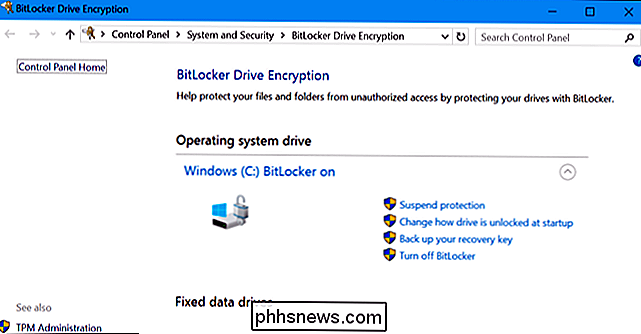
Hvis du ikke har en professionel udgave af Windows 10, kan du betale $ 99 for at opgradere dit Windows 10 Home til Windows 10 Professionel. Du skal bare åbne appen Indstillinger, navigere til Opdatering og sikkerhed> Aktivering, og klik på knappen "Gå til butik". Du får adgang til BitLocker og de andre funktioner, som Windows 10 Professional indeholder.
Sikkerhedseksperten Bruce Schneier kan også lide et proprietært fulddisk krypteringsværktøj til Windows, der hedder BestCrypt. Det er fuldt funktionelt på Windows 10 med moderne hardware. Dette værktøj koster imidlertid $ 99-samme pris som en opgradering til Windows 10 Professional, så opgradering af Windows til at udnytte BitLocker kan være et bedre valg.
For alle andre: VeraCrypt
RELATERET: 3 Alternativer til den nudefinerede TrueCrypt til dine krypteringsbehov
Brug af en anden $ 99 for at kryptere din harddisk til yderligere sikkerhed kan være en hård sælge, når moderne Windows-pc'er ofte kun koster et par hundrede bukke i første omgang. Du behøver ikke betale ekstra penge til kryptering, fordi BitLocker ikke er den eneste mulighed. BitLocker er den mest integrerede, velunderbyggede mulighed, men der er andre krypteringsværktøjer, du kan bruge.
Det ærværdige TrueCrypt, et open source-fulddisk-krypteringsværktøj, der ikke længere udvikles, har nogle problemer med Windows 10 Stk. Det kan ikke kryptere GPT-systempartitioner og starte dem ved hjælp af UEFI, en konfiguration, som de fleste Windows 10-pc'er bruger. VeraCrypt-et open source-fulddisk-krypteringsværktøj baseret på TrueCrypt-kildekoden understøtter imidlertid EFI-systempartitionskryptering som versioner 1.18a og 1.19.
Med andre ord skal VeraCrypt give dig mulighed for at kryptere din Windows 10 PC'ens systempartition gratis.
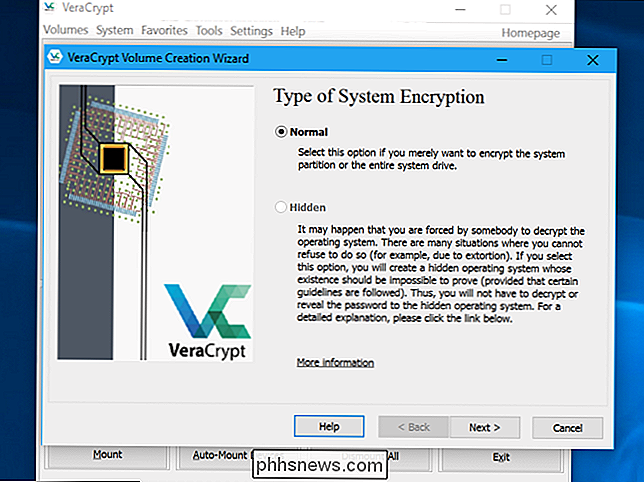
RELATED: Sådan sikres følsomme filer på din pc med VeraCrypt
TrueCrypts udviklere afsluttede famously udviklingen og erklærede TrueCrypt sårbare og usikre at bruge, men juryen er stadig ude på om dette er sandt. Meget af diskussionen omkring dette centrerer om, hvorvidt NSA og andre sikkerhedsagenturer har mulighed for at knække denne open source-kryptering. Hvis du bare krypterer harddisken, så tyve ikke kan få adgang til dine personlige filer, hvis de stjæler din bærbare computer, behøver du ikke bekymre sig om det her. TrueCrypt skal være mere end sikkert nok. VeraCrypt-projektet har også gjort sikkerhedsforbedringer, og bør potentielt være mere sikre end TrueCrypt. Uanset om du kun krypterer nogle få filer eller hele systempartitionen, er det det, vi anbefaler.
Vi vil gerne se, at Microsoft giver flere brugere af Windows 10 adgang til BitLocker - eller i hvert fald udvide Device Encryption, så det kan aktiveres på flere pc'er. Moderne Windows-computere skal have indbyggede krypteringsværktøjer, ligesom alle andre moderne forbrugeroperativsystemer gør. Windows 10-brugere skal ikke betale ekstra eller jage ned tredjeparts software for at beskytte deres vigtige data, hvis deres bærbare computere nogensinde er blevet forlagt eller stjålet.

Sådan vælger du den rigtige skærm til din pc
Hvis du er ligesom os, bruger du meget tid på at stirre på din pc-skærm - så bør det ikke være en god? Kom med os, da vi afkode specifikationerne og skære igennem jargonen for at hjælpe dig med at finde den bedst mulige skærm til dine behov. Tilslutningstype: Kan det hænge op til din pc? Det første spørgsmål skal du altid spørge dig selv, når købe en skærm: kan den endda forbinde til din computer?

Hvorfor skifter min Android-telefonens skærm tilfældigt?
Hvis du har bemærket, at telefonens skærm tændes, uden at du rører ved telefonen - eller når du henter det - er det takket være en (noget) ny funktion i Android kaldet "Ambient Display". Her er hvad det er, og hvordan du slukker det. Hvad er omgivende skærm? Omgivende skærm blev introduceret tilbage i Android 5.



